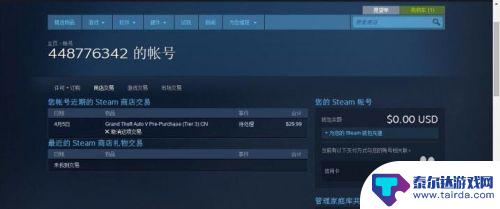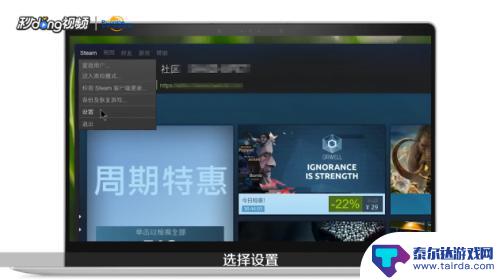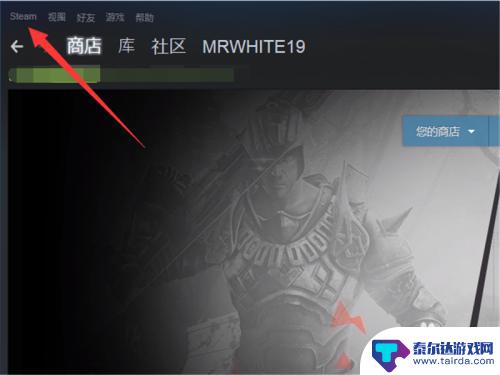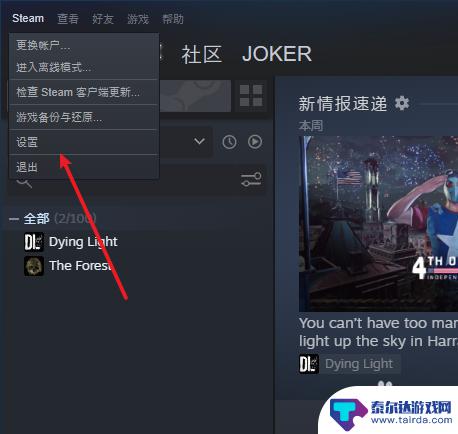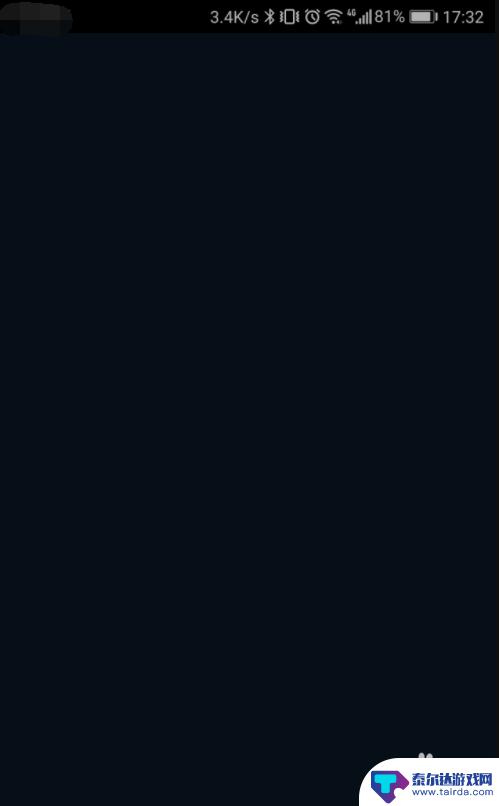steam页面自动往下滑 如何平滑滚动关闭Steam页面
在日常使用电脑的过程中,我们经常会遇到需要关闭Steam页面的情况,很多人可能注意到,在关闭Steam页面时会出现一个不够平滑的滚动效果,给操作体验带来了一些不便。如何实现平滑滚动关闭Steam页面呢?通过调整设置和使用一些小技巧,我们可以轻松地解决这个问题,提升关闭Steam页面的流畅度和舒适度。接下来我们将一起探讨一些实用的方法,帮助您实现平滑滚动关闭Steam页面的愿望。
如何平滑滚动关闭Steam页面
操作方法:
1.打开steam客户端。
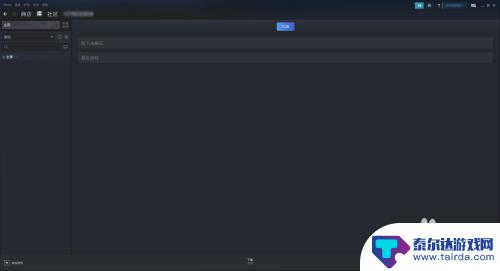
2.打开steam客户端后,点击查看。
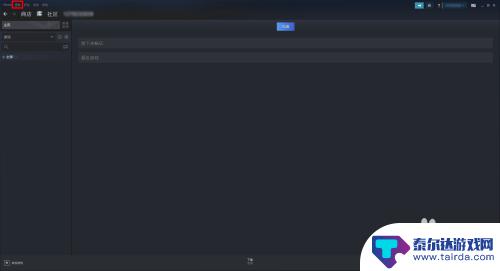
3.点击查看后,再点击设置。

4.打开设置窗口后,点击界面设置。
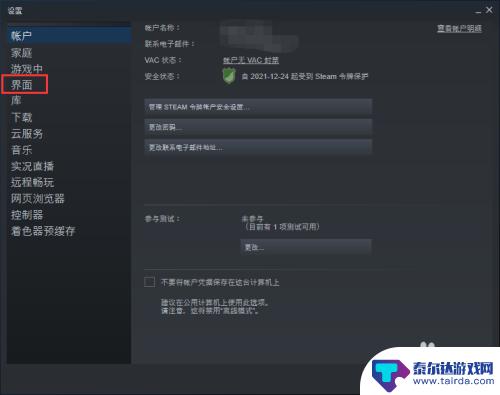
5.点击关闭steam的页面平滑滚动设置。
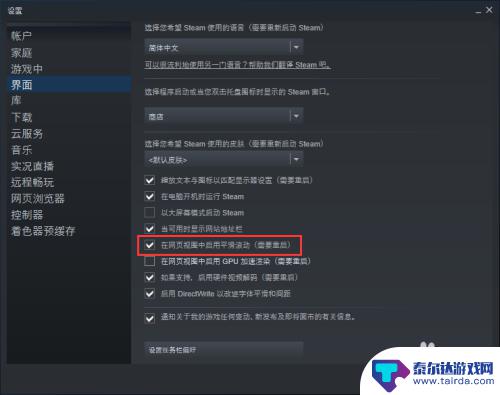
6.关闭后,点击确定。
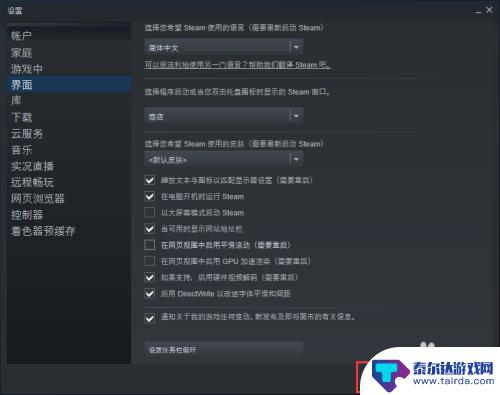
关于steam页面自动往下滑的内容就到这里了。如果阅读完后对您有所帮助,那将是非常有意义的事情!
相关攻略
-
如何关闭steam开机自启啊 steam开机自动启动取消方法
想要关闭Steam开机自启并取消自动启动?不用担心下面将介绍详细的方法,在取消Steam开机自启之前,我们需要先打开Steam客户端并登录账户。接着点击左上角的Steam菜单,...
-
怎样关闭steam Steam如何关闭自动启动
Steam是一款广受欢迎的电脑游戏平台,许多玩家都喜欢使用它来下载和玩游戏,有时候我们可能并不希望Steam在每次启动电脑时都自动启动。怎样关闭Steam的自动启动呢?在本文中...
-
steam如何关闭开启自启动 Steam自动启动如何关闭
steam如何关闭开启自启动,Steam是一个广受欢迎的游戏平台,许多玩家在其中尽情享受游戏的乐趣,有时候我们可能并不希望每次开机时都自动启动Steam。幸运的是,Steam提...
-
steam如何不更新 steam如何关闭自动更新设置
Steam是一个广受欢迎的数字发行平台,让玩家们可以轻松地购买、下载和玩游戏,有时候我们可能并不希望Steam自动更新游戏或软件。那么问题来了,如何关闭Steam的自动更新设置...
-
steam好友页面加载不出来 Steam添加好友界面无法打开怎么办
steam好友页面加载不出来,在现今数字化社交的时代,Steam作为全球最大的游戏平台之一,为玩家们提供了与好友互动的机会,有时候我们可能会遇到一些烦人的问题,比如Steam的...
-
手机steam黑屏怎么解锁 steam app页面载入错误解决方案
手机steam黑屏怎么解锁,随着智能手机的普及,Steam平台的移动应用也成为了许多玩家的首选,有时候我们可能会遇到一些问题,比如手机上的Steam应用出现黑屏或页面载入错误等...
-
phigros如何改难度 《phigros》游戏设置功能
phigros是一款音乐节奏游戏,具有丰富的游戏设置功能,让玩家可以根据自己的喜好和技能水平来调整游戏难度,玩家可以在游戏中选择不同的速度和难度等级,以及调整音乐的节奏和音符密...
-
元梦之星怎么玩狼人模式 元梦之星狼人杀模式规则
在元梦之星中,狼人模式是一种极具趣味性和挑战性的游戏模式,玩家们在游戏中将被分为狼人和村民两个阵营,狼人需要秘密行动,暗中杀害村民,而村民则需要通过推理和合作来找出狼人的身份。...
-
阴阳锅怎么交换东西 阴阳锅五星棋盘怎么玩
阴阳锅是一种神奇的道具,它有着独特的功能可以让人们在其中交换东西,在阴阳锅中,阴阳两面分别代表着不同的属性,只有在正确的方式下才能实现交换。而阴阳锅五星棋盘则是一种利用阴阳锅进...
-
nba篮球大师怎么提升为ss NBA篮球大师球员等级提升秘籍
在NBA篮球大师游戏中,想要提升为SS级NBA篮球大师球员并不是一件容易的事情,需要玩家在比赛中展现出卓越的技术和战术能力,同时还要不断提升自己的球队实力和战绩。玩家还需要花费...